编辑:系统城
2015-02-05 16:26:08
来源于:系统城
1. 扫描二维码随时看资讯
2. 请使用手机浏览器访问:
http://wap.xtcheng.cc/xtjc/1421.html
手机查看
电脑设置自动休眠不仅能够减少电源,还能延长硬件的使用寿命,好处多多,下面我们就来详细的看下Win8系统下设置屏幕自动休眠的两大方法。
方法一:
1、在window8桌面下边任务栏中找到开始菜单(Start Menu)

2、在开始菜单中找到“控制面板”(如图),接着找到控制面板中的“电源选项”。
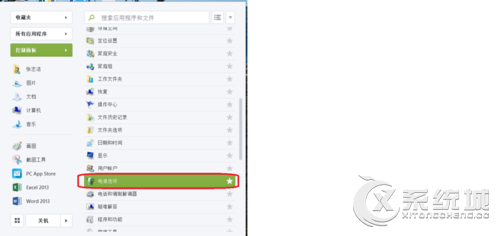
3、接着在打开的窗口中找到左边的“更改计算机睡眠时间”选项,或者是右边的“更改计划设置”。
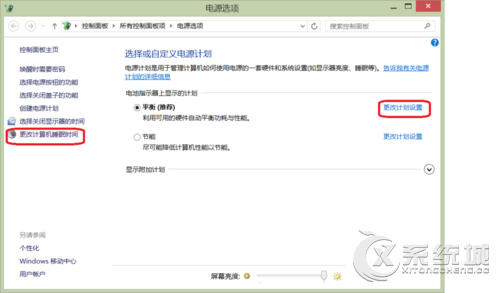
4、再找到“使计算机进入睡眠状态”选项,然后按着自己的习惯进行调整!
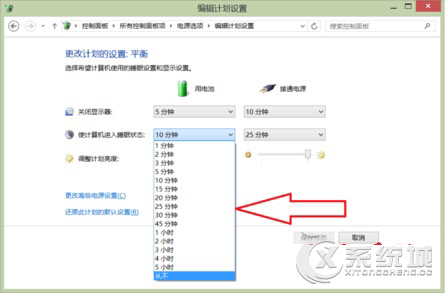
5、这里注意如果是笔记本电脑的话有“用电池”和“接通电源”两个模块!然后就是根据自己的意愿进行调整了!最后点保存修改就行了!o(∩_∩)o !
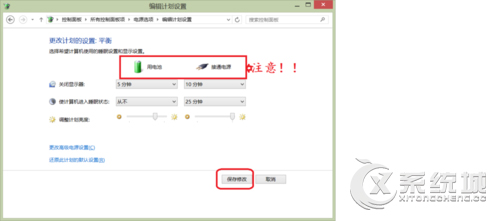
如果在window8系统中找不到方法一中所说的控制面板的话!可以用方法二来找到控制面板!
方法二:
1、在window8桌面上打开“我的电脑”(如图),找到输入框中“这台电脑”左边的下拉菜单(如图),接着找到“控制面板”。
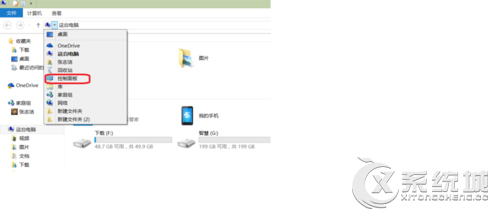
2、在控制面板窗口中找到“硬件和声音”选项点开。
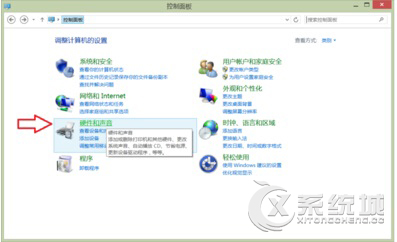
3、然后就可以看到“电源选项”以及“更改计算机睡眠时间”选项!
以下操作就可以参考“步骤4”来进行操作!
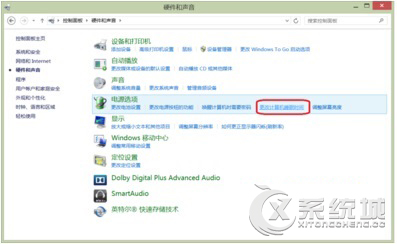
以上就是Win8系统设置自动休眠的两大方法,用户在设置的时候要注意笔记本Win8系统和台式电脑Win8系统设置的方法有一定的差别。

微软推出的Windows系统基本是要收费的,用户需要通过激活才能正常使用。Win8系统下,有用户查看了计算机属性,提示你的windows许可证即将过期,你需要从电脑设置中激活windows。

我们可以手动操作让软件可以开机自启动,只要找到启动项文件夹将快捷方式复制进去便可以了。阅读下文了解Win10系统设置某软件为开机启动的方法。

酷狗音乐音乐拥有海量的音乐资源,受到了很多网友的喜欢。当然,一些朋友在使用酷狗音乐的时候,也是会碰到各种各样的问题。当碰到解决不了问题的时候,我们可以联系酷狗音乐

Win10怎么合并磁盘分区?在首次安装系统时我们需要对硬盘进行分区,但是在系统正常使用时也是可以对硬盘进行合并等操作的,下面就教大家Win10怎么合并磁盘分区。